Recherchez-vous un moyen rapide et facile de consulter vos prévisions météorologiques locales dans Google Chrome? Ensuite, vous voudrez certainement jeter un bon coup d'œil à l'extension AccuWeather Forecast.
Installation et configuration
L'ajout de l'extension est simple… Une fois que vous avez lancé le processus d'installation, vous verrez la fenêtre de message de confirmation suivante. Cliquez sur "Installer" pour terminer l'ajout de l'extension à Google Chrome.
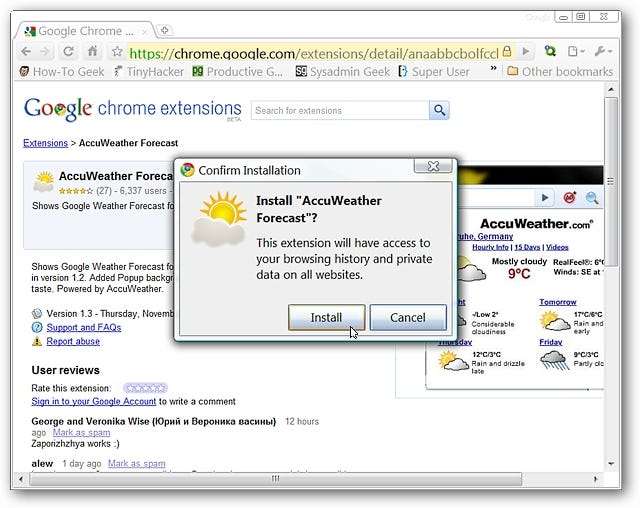
Une fois l'installation terminée, vous verrez un nouveau «bouton de la barre d'outils» et le message suivant.
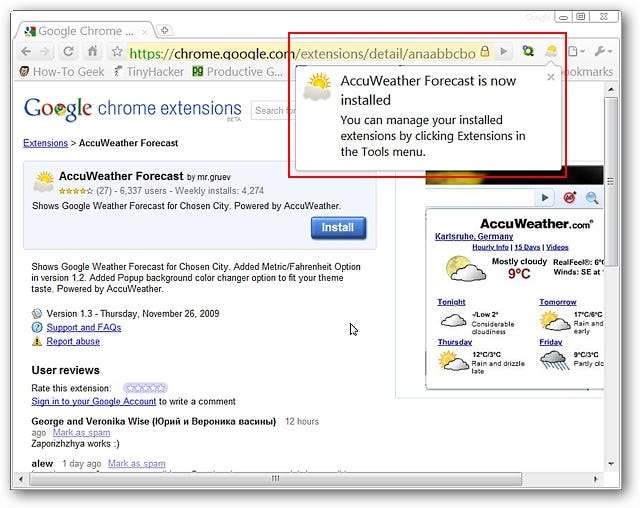
Pour accéder aux prévisions météorologiques de votre emplacement souhaité, cliquez sur le bouton «Barre d'outils» pour afficher la fenêtre suivante. Notez que vous pouvez cliquer pour accéder aux options à deux endroits…
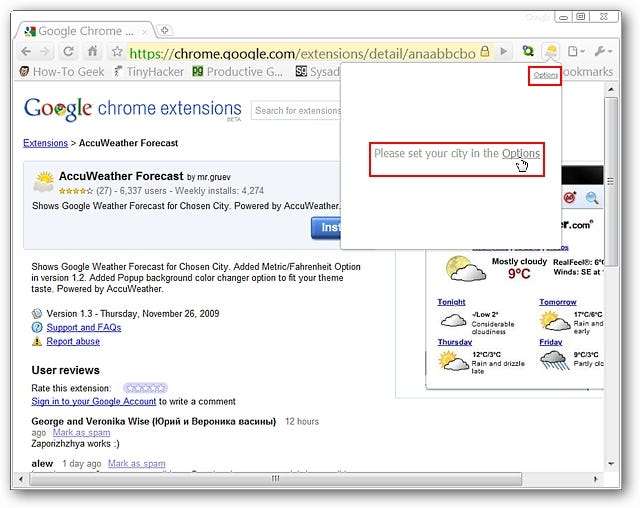
Les options s'ouvriront dans un nouvel onglet où vous pourrez ajouter le nom de la ville pour laquelle vous souhaitez des prévisions météorologiques, décider d'utiliser ou non les mesures métriques, utiliser le lien disponible pour trouver le code des emplacements internationaux et définir la couleur d'arrière-plan pour la fenêtre météo déroulante.
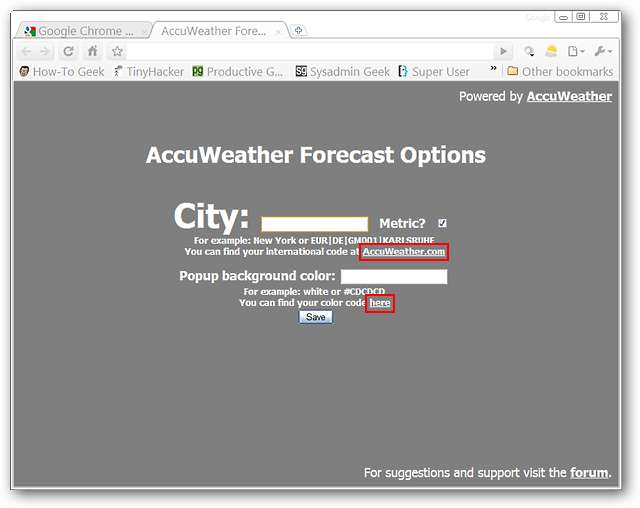
Nous avons pu taper à Singapour et obtenir l'emplacement des prévisions météorologiques dont nous avions besoin sans avoir à consulter le code sur «accuweather.com». Une fois que vous avez ajouté votre emplacement, cliquez sur le bouton «Enregistrer» pour terminer (si vous ne souhaitez pas modifier la couleur d'arrière-plan de la fenêtre météo déroulante).
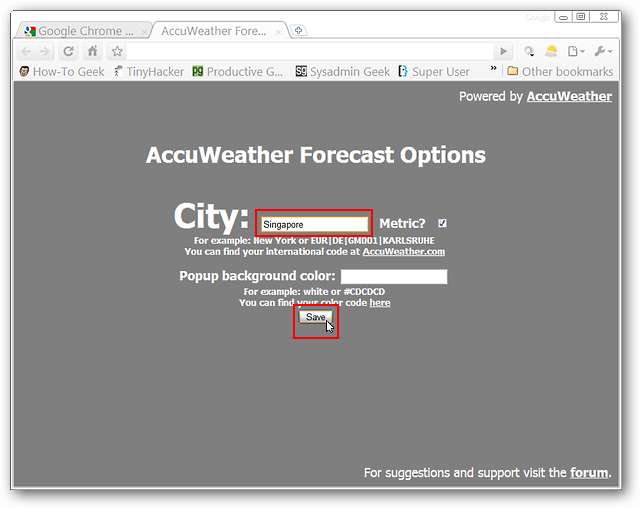
Une fois que vous avez cliqué sur «Enregistrer», vous verrez cette fenêtre de message de confirmation. Cliquez sur «OK» pour le fermer.
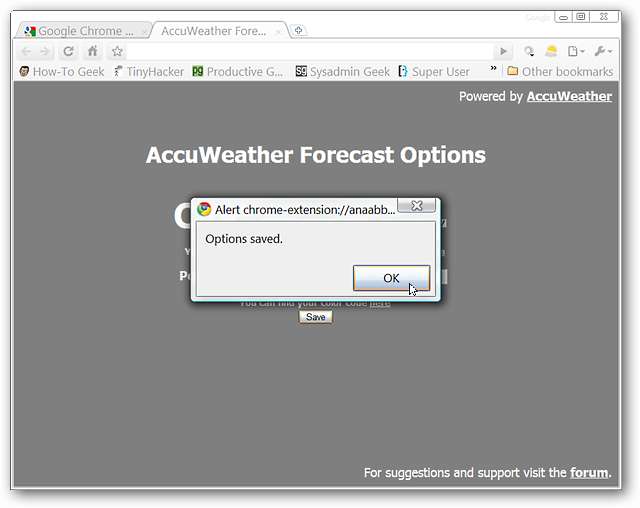
Un simple clic sur notre «bouton de la barre d'outils» affiche les conditions actuelles, les prévisions pour la journée en cours et les prévisions pour les trois prochains jours. Très beau effectivement…
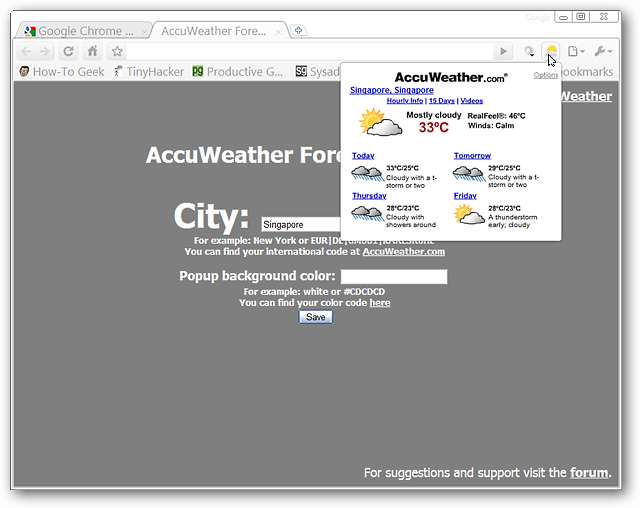
Regardons de plus près la fenêtre déroulante. Notez qu'il existe des liens cliquables vers le haut pour «Informations horaires, prévisions 15 jours et vidéos». Vraiment utile…
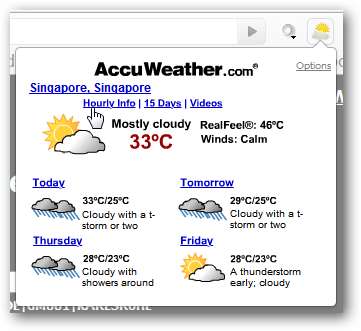
En cliquant sur l'un des liens, vous ouvrirez un nouvel onglet contenant les informations que vous recherchiez.
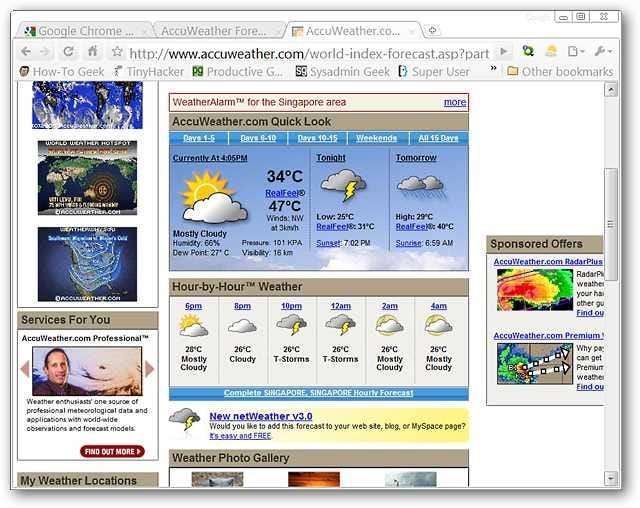
Options
Si vous souhaitez modifier l'emplacement ou la couleur d'arrière-plan plus tard, il existe deux façons d'accéder aux options de l'extension. Le premier est via la "Page des extensions Chrome"…
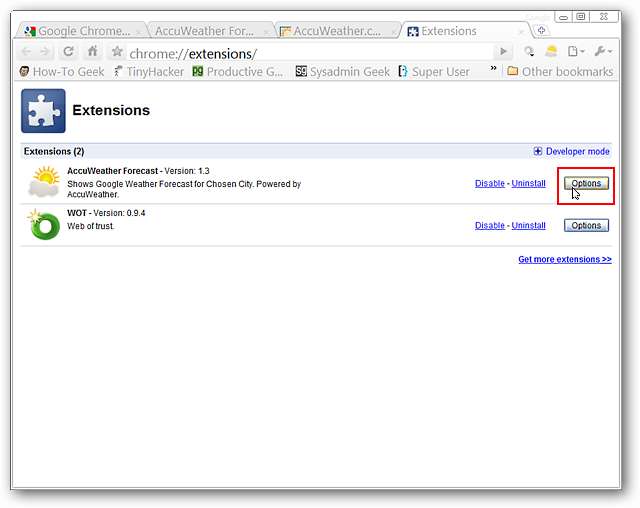
Et le second utilise le «lien d'options» dans le coin supérieur droit de la fenêtre météo déroulante.
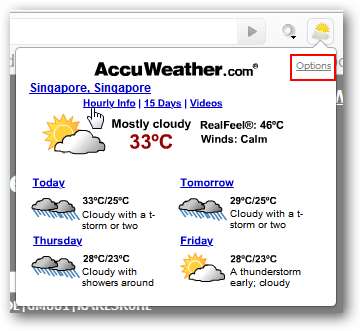
Pour ceux qui souhaitent changer la couleur d'arrière-plan de la fenêtre déroulante, vous pouvez le faire en cliquant sur le lien dans le coin inférieur droit de la «Zone de texte». Cela peut être très agréable si vous souhaitez faire correspondre la fenêtre déroulante au thème de votre navigateur actuel.
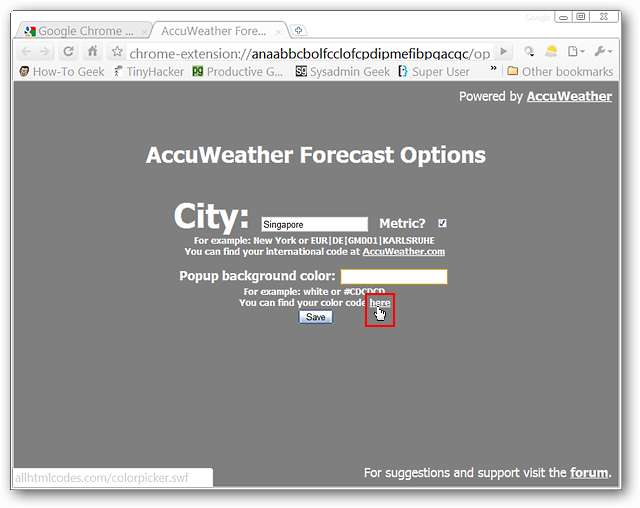
Un nouvel onglet s'ouvrira avec l'accès à un sélecteur de code couleur…
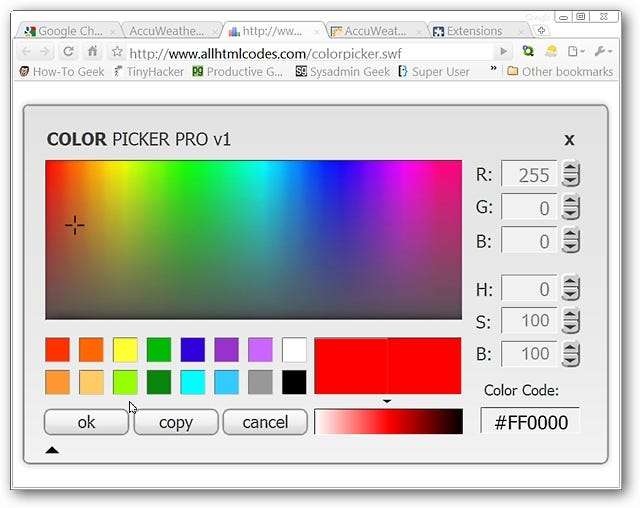
Vous pouvez choisir une couleur préexistante ou utiliser votre souris pour configurer une couleur personnalisée sur le graphique du spectre. Une fois que vous avez choisi une couleur, vous verrez un code de couleur affiché dans le coin inférieur droit qui devra être copié dans votre presse-papiers. Pour notre exemple, nous avons choisi une couleur préexistante…
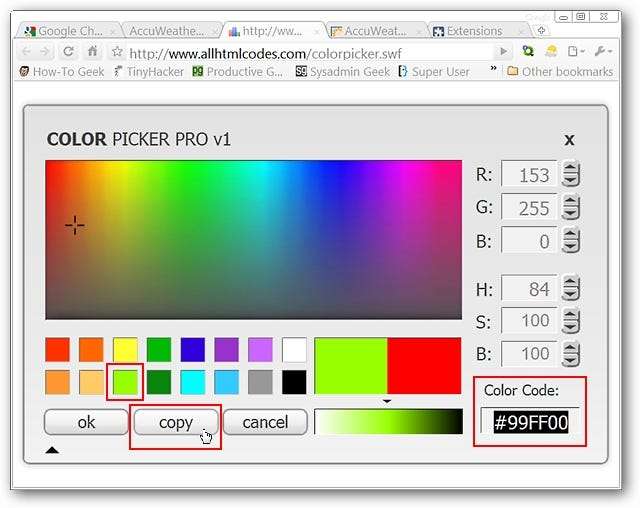
Collez le nouveau code de couleur dans la zone de texte de couleur d'arrière-plan et cliquez sur «Enregistrer» pour terminer. Vous verrez la fenêtre de confirmation ci-dessus après avoir enregistré vos modifications.
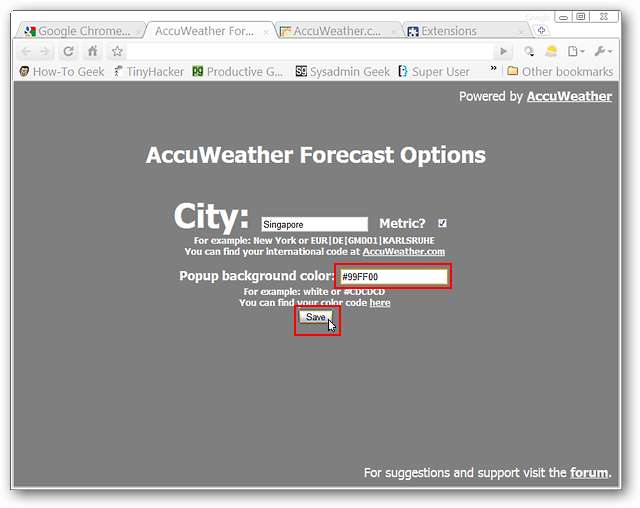
Voici comment notre exemple «aux couleurs vives» s'est avéré…
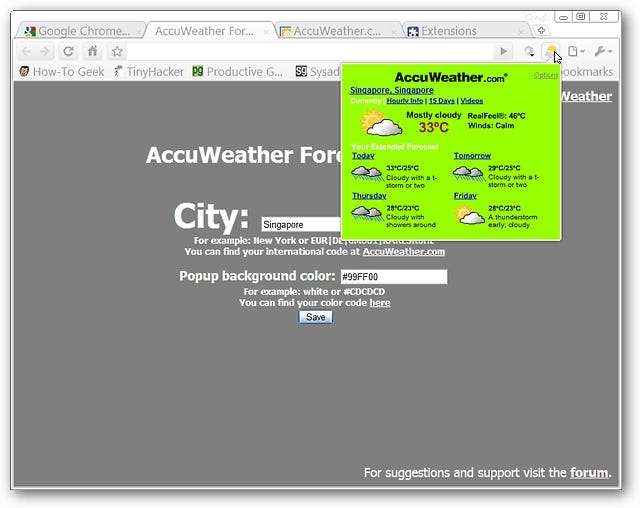
Conclusion
Si vous vouliez un moyen d'accéder aux prévisions météorologiques de votre emplacement dans Google Chrome, cette extension vaut la peine d'être examinée.
Liens
Téléchargez l'extension AccuWeather Forecast (extensions Google Chrome)
Téléchargez l'extension AccuWeather Forecast (ChromeExtensions.org)







